浅谈基于地形图上的断面数据快速绘制断面图的方法
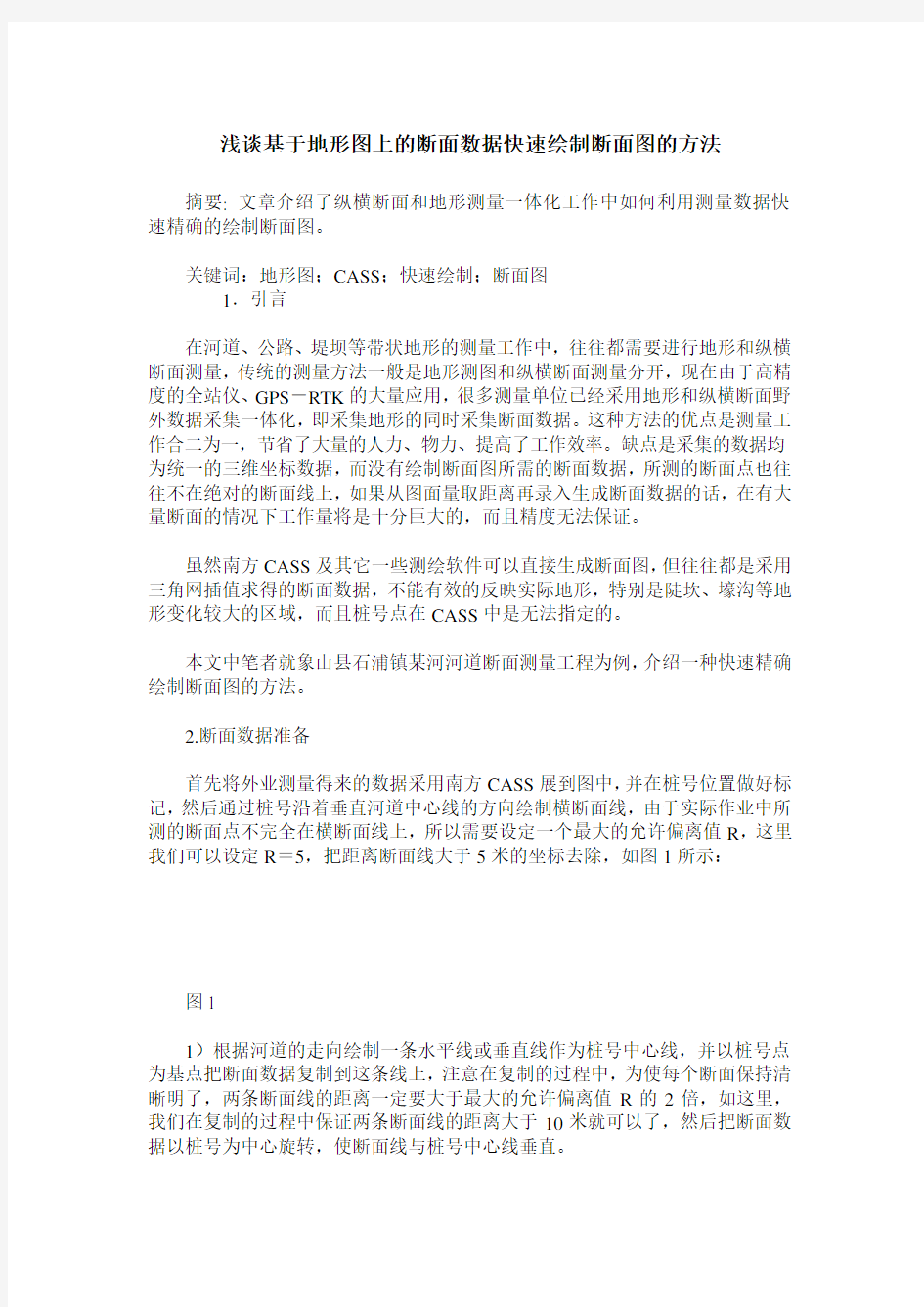
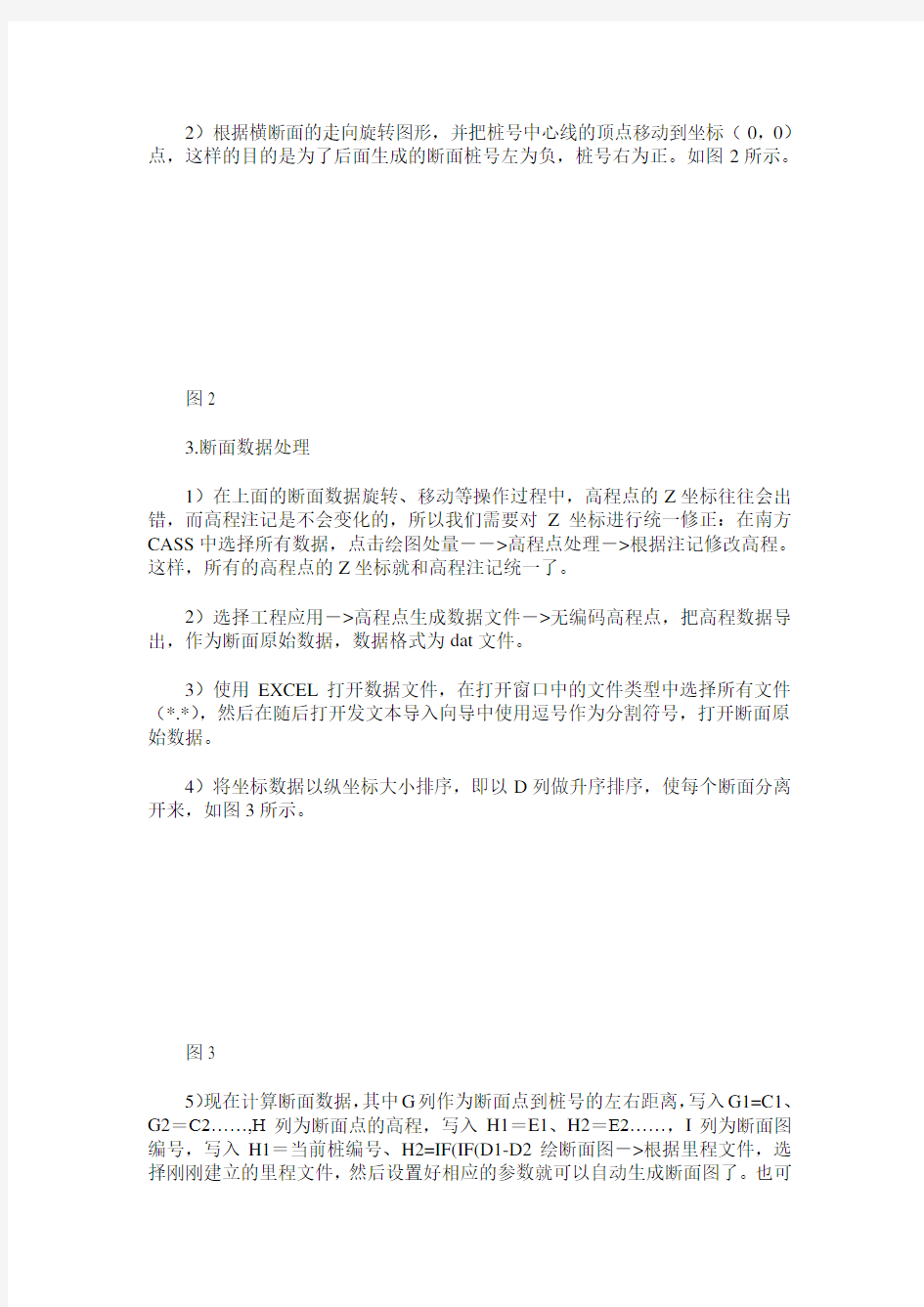
浅谈基于地形图上的断面数据快速绘制断面图的方法
摘要: 文章介绍了纵横断面和地形测量一体化工作中如何利用测量数据快速精确的绘制断面图。
关键词:地形图;CASS;快速绘制;断面图
1.引言
在河道、公路、堤坝等带状地形的测量工作中,往往都需要进行地形和纵横断面测量,传统的测量方法一般是地形测图和纵横断面测量分开,现在由于高精度的全站仪、GPS-RTK的大量应用,很多测量单位已经采用地形和纵横断面野外数据采集一体化,即采集地形的同时采集断面数据。这种方法的优点是测量工作合二为一,节省了大量的人力、物力、提高了工作效率。缺点是采集的数据均为统一的三维坐标数据,而没有绘制断面图所需的断面数据,所测的断面点也往往不在绝对的断面线上,如果从图面量取距离再录入生成断面数据的话,在有大量断面的情况下工作量将是十分巨大的,而且精度无法保证。
虽然南方CASS及其它一些测绘软件可以直接生成断面图,但往往都是采用三角网插值求得的断面数据,不能有效的反映实际地形,特别是陡坎、壕沟等地形变化较大的区域,而且桩号点在CASS中是无法指定的。
本文中笔者就象山县石浦镇某河河道断面测量工程为例,介绍一种快速精确绘制断面图的方法。
2.断面数据准备
首先将外业测量得来的数据采用南方CASS展到图中,并在桩号位置做好标记,然后通过桩号沿着垂直河道中心线的方向绘制横断面线,由于实际作业中所测的断面点不完全在横断面线上,所以需要设定一个最大的允许偏离值R,这里我们可以设定R=5,把距离断面线大于5米的坐标去除,如图1所示:
图1
1)根据河道的走向绘制一条水平线或垂直线作为桩号中心线,并以桩号点为基点把断面数据复制到这条线上,注意在复制的过程中,为使每个断面保持清晰明了,两条断面线的距离一定要大于最大的允许偏离值R的2倍,如这里,我们在复制的过程中保证两条断面线的距离大于10米就可以了,然后把断面数据以桩号为中心旋转,使断面线与桩号中心线垂直。
用ecel快速制作cad断面图示例绝对有用
利用EXCEL表格快速在CAD中画横断面图 在高速公路项目中,施工单位前期进场都会对原地面进行复测,测量人员要快速地用复测数据绘图并算出土方的填挖量,对项目组织相应的工作策划及部署至关重要。这也就对测量人员提出了出图效率问题,本文以横断面为例进行说明。 1 数据获取 现在施工单位都普及了全站仪,我们只需要将根据地貌特征点选取好断面来测量,在土方的数据量上来说是不会有很大的出入,目前我们大多使用的是CASIO和SHARP-E500计算器,我们最好编写的程序能用坐标计算出此点所对应的桩号、边距(顺路线前进方向左侧边距为负,右侧为正),只需要记录断面桩号、边距、高程就可以顺利出断面图了。 2 Excel上处理数据 将现场测量数据录入Excel中,数据格式如下表一,其中D列的100,300,500的等差数组,是为了在CAD上能按断面里程从左至右依次画多个断面图。使它们不会出现上一断面的右部与下一断面的左部相交。在E3、F3中先分别输入E2、F2数据并回车后再点击E3、F3,表格亮显后按住右下角的“十”字拖动成了点位数据列。 表一 3 绘制图形 绘制路线标准图形 绘制标准图形时按照1:1的比例进行绘制,这样在后面填写断面面积、填挖高度时直接将查询数据输入就完事。
根据纵曲线数据计算出K126+270、K126+290、K126+305断面的中桩高程为分别为、、。 K126+270断面的标准图形根据点位坐标(100,在CAD中按照路面横坡往两侧绘制路基线,然后在两侧将边坡线连接在路基的两边。如果后面的断面与本断面也是相同的话,使用CAD 中的Copy命令进行复制。方法是在文本窗口中:选择所有线形,回车确认后在“指定基点或位移”时我们将基点选择在(100,,对于后面的“指定位移的第二点或 <用第一点作位移>:”时输入(300,回车后继续输入(500,。这样K126+290、K126+305的标准断面就成了。 断面盖顶 选中Excel中K126+270断面的F列数据,按Curl+C键。在CAD中使用Pline命令,在文本窗口中按Curl+V键,这样断面就盖好顶了。继续在CAD中回车后切换到Excel按Curl+C 键复制K126+290断面的F列数据,然后在CAD中按Curl+V键粘帖批量盖顶。最后在中桩线位置上标注中桩设计高、中桩地面高及断面桩号。 图一 4 批量出图 比如我们要出1:400的比例图,在CAD中用多断线绘制一长160m、宽112米的矩形(线宽设置为,将这些图框放在断面图上,如图二所示,然后将断面图直接复制进图形框里,使用Trim命令修剪盖顶线与标准断面线相交以外的直线,并用region命令编辑使图形成为一个面域,再使用Area命令查询面积时“指定第一个角点或 [对象(O)/加(A)/减(S)]:”输入字母O并点击图形,面积就出来了。并将这些图对应的里程、宽度、长度、面积等数据填入右侧表格中。最后将绘图界面里的所有图形,数据选种后,使线宽全部为。 图二图三
公路横断面图绘制相关方法
本文详细阐述了在不需要专业编程知识的情况下,利用AutoCAD和Excel精确自动地绘制道路横断面图的一种新方法。该方法不仅简单灵活,而且能提高工作效率以及保证工作质量。 1 引言 传统横断面测量方法有水准仪皮尺法、横断面仪法和经纬仪视距法等,简而言之就是根据地形的变化对与道路轴线方向相垂直的断面进行测量,其中直线段所测断面方向与道路中线方向垂直,而曲线路段与测点的切线方向垂直。在对横断面测量以后,为计算道路工程土方量,我们紧接着就要绘制道路横断面图。在实际工作中,横断面图的绘制通常是采用手工在米格纸上按照一定比例用卡规和复式比例尺按照横向是距离、纵向是高程刺点,用小钢笔连接刺点绘制闭合图形。然后把每一个断面的横断面图分成若干个梯形用复式比例尺和卡规量出每一个梯形的上底、下底和高,计算出每一个梯形的面积,然后把所有的梯形面积相加才得到一个断面面积。 通常道路横断面施测要求每20m测一个断面。在地形变化较大的位置要加测横断面,这样每1km 道路至少要绘制50多个横断面图。可见如果用传统的方法绘制一条50km的道路断面图工作量是非常巨大的,而且由于是手工绘制,修改起来很麻烦,在实际工作中返工的情况是经常发生的。由此可见快速高效地绘制出道路横断面图是非常重要的。 笔者根据实际情况发现如果能对Auto CAD系统进行二次开发,运用AutoLISP语言和Visual LISP开发环境进行编程,创建Auto CAD的新命令或重新定义原有的标准命令,提供系统自动执行重复性的计算与绘图任务,此类问题就迎刃而解了,但这要求道路施工人员具备专业性很强的编程知识。在绘制了大量的横断面图后,笔者总结出一个非常便捷的方法,这种方法不需要道路工程人员具备很强的编程知识,只要具备常规的Excel和Auto CAD知识,就可以自动、精确和快速绘制道路横断面图,并且此方法可以推广至重复性较强的绘图工作。下面以一个实例进行详细说明。 2 对横断面数据的处理 2.1确定边桩位置和高程 倾斜地面高等级道路施工测量中的边桩定位一般用逐渐趋近法。该方法无论采用经纬仪或全站仪都不能直接给出边桩位置,只能通过重复多次测量和计算,才能确定边桩的位置,这种方法的野外工作量较大。本文给出了由横断面测量数据直接计算中桩到边桩的水平距离和边桩高程的方法,利用这种新方法可一次性标定边桩位置(如图1所示)。
CAD快速绘制道路横断面图的一种新方.doc
在 EXCEL中处理测量数据是利用函数“&”对数据进行连接处理,对所有的 测量点都处理成:距中桩距离 &“,”&高程,例如在图 2 中,桩号为 K2+160左 12m 位置高程为,可以在EXCEL工作表中一个相对应的单元格的公式栏中输入 =“-12” &,“” &M307,结果单元格显示“-12,”。在 EXCEL中一般按照下列原则处理横断面测量数据: 1)每一个数据都要处理成(距离,高程 )的形式且占用一个单元格。 2)每一个横断面数据 (包括原地面测量数据和路床数据)只占用一行。 3)每一行中的横断面数据自左向右顺序依次是:原地面数据一路床数据, 其中原地面数据的顺序是距离中桩最左边的数据依次到距离中桩最右边的数 据,路床数据是距离中桩最右边数据依次到距离中桩最左边的数据。 4)每一行结尾几个单元格分别输入Auto CAD命令 C、ucs、0,4、 L。 最后在 EXCEL中拖动填充柄或左键双击 K2+160每一个单元格填充柄,EXCEL就会进行自动填充 K2+180-K2+240中的所有数据。 3 使用功能 道路横断图自动绘制 因为 Auto CAD默认 EXCEL从左面单元格移至右面单元格是一个键入回车键(Enter),这是 Auto CAD能自动绘制横断面图形的一个关键。对于道路横断图自 动绘制,我们首先启动 Auto CAD并打开一张新图,在命令行中输入“line划”线命令, Auto CAD在命令行中会提示“_line指定第一点:”,然后打开 EXCEL表格并复制整理完毕的所有测量数据,转到 Auto CAD软件中,在命令行中“_line指定第一点:”后右键单击进行粘贴 (或者 Ctrl+V),AutoCAD会自动绘制横断面图。一般绘制 200-500 个横断面图仅仅需要 1-3s 时间就可以自动完成,非常方便快 捷。下面我们来通过绘制 K2+160断面图实例来具体说明 Auto CAD如何自动绘图 的全过程: ①在 Auto CAD键入“ line执行”画直线命令 ; ②在 AutoCAD命令行中使用“ Ctrl+V粘贴”所有复制的EXCEL数据 ; 1 / 3
隧道断面测量及断面图绘制方法
隧道断面测量及断面图绘制方法 外业数据采集: 1、 外业采集数据时,先根据线路资料把待测断面中桩一一放样出来,标记清楚,并且 记录下该点的实际高程。 如果中桩放样不方便,就放样待测断面的边桩,同样标记清楚,并 且记录下该点的实际高程和依照线路方向看该点与中桩的关系 一主要是看在中桩的右侧还 是左侧和距中桩的距离。 2、 待测断面中桩或边桩放样完毕后,把全站仪搬到刚刚放样并标记的待测断面的中桩 或边桩上去,对中调平,进入全站仪里的测量程序 ,首先输入工作名--最好以测量日期为文 件名,这样便于内业处理时在电脑上迅速找到要处理的断面;然后设站 ,要注意每一个站名 只能测一个断面,如测 K10+ 200右洞,则测站可设为 Y10200;量取并且输入仪器高度,接 下来输入该点X 、Y 、Z 坐标,X —指该点与中桩的偏移值(沿线路前进方向左为负、右为正) 如该点偏离中桩左 2.5m ,则输:—2.5 ; Y —指该点实测高程,如该点实测高程为 330.159 , 则输330.159 , Z —无实际意义统一输为 0即可。然后定向,定向时瞄准小里程时把方位角 设定为0度或瞄准大里程把方位角设定为 180度;然后把仪器转到所测断面的线路法线方向 (即90度或270度方向),此时便可进行测存,测存时,仪器的水平方向不要动,只动仪器的垂 直方向,从一侧最下边向另外一侧开始测 ,直到扫测完整个断面。按照以上步骤测完所有断 面。 外业采集数据的目的是为了得到绘制断面轮廓的必要数据, 这里需要注意的是建站的技 巧。 内业数据处理: 1、 先把全站仪中储存的数据通过徕卡办公软件(中纬全站仪通过 GeoMax PC Tools 软 件)下载到电脑上,下载的时候注意选择自编的数据格式 Dm (中纬全站仪选择txt 格式), 不是仪器自带的数据格式 GSI 或者IDEX 。并且按照该断面所在里程命名该断面以免混淆。 2、 在AutoCAD 中按照实际尺寸画好隧道设计断面 (可另存一份以备重复利用),值得一 提的是在AutoCAD 中画出设计断面是很简单的事,比用专门的隧道处理软件绘制容易的多, 并通过新建坐标系的方法把隧道断面圆心处的 X 坐标定为0, Y 坐标定为通过理论计算的该 里程断面圆心高程。这一步是为了把设计断面跟外业实测数据联系起来。 3、 用记事本把下载好的存放断面数据的文件打开,全选所有数据,并复制,此时再回 到CAD 中点击多段线命令,然后把光标移动到输入栏中,单击右键再选中粘贴或直接按下 Ctrl+v 敲回车键,此时该断面轮廓便展绘在 CAD 图形中(如图)。 马公祠隧道K10+20C 断面 单位:米 4、接下来,可以用 AutoCAD 中的标注命令对隧道的超欠挖情况进行查看了。因为绘制 "r
C快速绘制道路横断面图的一种新方法
C快速绘制道路横断面图的一种新方法 Hessen was revised in January 2021
在EXCEL中处理测量数据是利用函数“&”对数据进行连接处理,对所 有的测量点都处理成:距中桩距离&“,”&高程,例如在图2中,桩号为 K2+160左12m位置高程为,可以在EXCEL工作表中一个相对应的单元格的公式栏中输入=“-12”&“,”&M307,结果单元格显示“-12,”。在EXCEL 中一般按照下列原则处理横断面测量数据: 1)每一个数据都要处理成(距离,高程)的形式且占用一个单元格。 2)每一个横断面数据(包括原地面测量数据和路床数据)只占用一行。 3)每一行中的横断面数据自左向右顺序依次是:原地面数据一路床数据,其中原地面数据的顺序是距离中桩最左边的数据依次到距离中桩最右边的数据,路床数据是距离中桩最右边数据依次到距离中桩最左边的数据。 4)每一行结尾几个单元格分别输入Auto CAD命令C、ucs、0,4、L。 最后在EXCEL中拖动填充柄或左键双击K2+160每一个单元格填充柄,EXCEL就会进行自动填充K2+180-K2+240 中的所有数据。 3 使用功能 道路横断图自动绘制 因为Auto CAD默认EXCEL从左面单元格移至右面单元格是一个键 入回车键(Enter),这是Auto CAD能自动绘制横断面图形的一个关键。对于道路横断图自动绘制,我们首先启动Auto CAD并打开一张新图,在命令行 中输入“line”划线命令,Auto CAD在命令行中会提示“ _line指定第一点:”,然后打开EXCEL表格并复制整理完毕的所有测量数据,转到Auto CAD软件中,在命令行中“_line指定第一点:”后右键单击进行粘贴(或者Ctrl+V),AutoCAD会自动绘制横断面图。一般绘制200-500个横断面图仅 仅需要1-3s时间就可以自动完成,非常方便快捷。下面我们来通过绘制 K2+160断面图实例来具体说明Auto CAD如何自动绘图的全过程: ①在Auto CAD键入“line”执行画直线命令; ②在AutoCAD命令行中使用“Ctrl+V”粘贴所有复制的EXCEL数据; ③Auto CAD在画直线命令下会从EXCEL粘贴内容中得到“-12,”的具体位置,Auto CAD就会在“-12,”位置上展上第一点,同时Auto CAD 又会自动得到一个回车命令(因为在EXCEL中从“-12,”单元格向右移至
AutoCAD中绘制断面图
利用Excel在AutoCAD中批量绘制断面图的方法 在高速公路项目中,施工单位前期进场都会对原地面进行复测,测量人员要快速地用复测数据绘图并算出土方的填挖量,对项目组织相应的工作策划及部署至关重要。这也就对测量人员提出了出图效率问题,本文介绍横断面的快速画法及出图。 1、数据获取 现在施工单位都普及了全站仪和GPS,我们只需要将根据地貌特征点选取好断面来测量,在土方的数据量上来说是不会有很大的出入,目前我们大多使用的是CASIO和SHARP-E500计算器,我们最好编写的程序能用坐标计算出此点所对应的桩号、边距(顺路线前进方向左侧边距为负,右侧为正),只需要记录断面桩号、边距、高程就可以顺利出断面图了。 2、excel上的数据处理 将现场测量数据录入Excel中,数据格式如下表,P代表偏距,E代表高程,pline表示AutoCAD中的折线命令,C列代表桩号,每一桩号与下一桩号空两行(空格为CAD中的空格键,第一次表示命令结束,第二次表示重复第一次的命令),A列为P,B列为H,红色部分为中桩的偏距和高程。。 其中1行、第12行、第23行的0,50,100的等差数组,是为了在CAD上能按断面里程从左至右依次画多个断面图。使它们不会出现上一断面的右部与下一断面的左部相交。其中D=A1+$A$2, E=B2,F=D2&","&E2,表格亮显后按住右下角的“十”字拖动成了点位数据列。 D=A1+$A$2 E=B2
F=D2&","&E2 下面把我在项目部的断面测量完整记录表传给大家 3、绘制图形 3.1绘制路线标准图形 绘制标准图形时按照1:1的比例进行绘制,这样在后面填写断面面积、填挖高度时直接将查询数据输入就完事。 根据YK17+000的中桩高程和设计高程算出填挖方高度,然后再根据各自标段的边坡设计要求,画出坡度线。再根据路基设计,画出横坡,做好连接。本标段为填方0~8m为1:1.5放坡。8~20米为1:1.75放坡。 其余各桩号如果填挖方形式与上一个桩号相同,模型可复制套用。 3.2 断面盖顶 将F列的数据选中,复制到CAD中可连续画出多个地面线,再套用到画好的
利用Excel在AutoCAD中批量绘制断面图的方法
网上泛滥的快捷键对你学CAD是毫无用处的,甚至是累赘,实际上CAD常用的快捷键命令不多。要想用cad快速制图的话,快捷键还是自定义为上,把所有常用命令都改在左手键盘,如CO改成C;C画园被重复,改成CC,更改的快捷键需要易记,最好与原来的命令相关联,如CC是CIRCLE,单词里面有两个C,分别是重音所在的地方。 以下是CAD常用快捷键命令: C copy 复制 Cr circle 圆 Ff offset 偏移 V move 移动 Rr mirror 镜像 Rt Rectangle 方形 X line 线 XX Pl line Pl线 VA match 刷图层 DB (ZDBZ)逐点标注 WA 绘制墙体 这些都是比较常用的,基本上够新手提高一定效率了,也比较好记。 ------------------------------------------------------------------------------------------------------------------------------------ 因为大部分使用CAD的朋友同时也是用SKETCHUP,这里再附上本人经常使用的SU单手快捷键,也是为了避免CAD混乱,故设置了差不多的快捷键: V 移动 T 推拉 H 隐藏 Ctrl+H 取消隐藏 G 成组 Ctrl+G 创建组建 X 线 W 隐藏其它物体 D 标注 暂时想到就这些,基本也满足了画图的大部分功能了,效率绝对是成倍的提升,主要是提供了思路,同时也给出了一定的示范,希望能真的帮到各位解决这种基本的问题,把更多时间省下来学点其他有用的东西。
快速绘制道路横断面图
快速绘制道路横断面图的一种新方法 ?本文详细阐述了在不需要专业编程知识的情况下,利用AutoCAD和Excel精确自动地绘制道路横断面图的一种新方法。该方法不仅简单灵活,而且能提高工作效率以及保证工作质量。 1 引言 传统横断面测量方法有水准仪皮尺法、横断面仪法和经纬仪视距法等,简而言之就是根据地形的变化对与道路轴线方向相垂直的断面进行测量,其中直线段所测断面方向与道路中线方向垂直,而曲线路段与测点的切线方向垂直。在对横断面测量以后,为计算道路工程土方量,我们紧接着就要绘制道路横断面图。在实际工作中,横断面图的绘制通常是采用手工在米格纸上按照一定比例用卡规和复式比例尺按照横向是距离、纵向是高程刺点,用小钢笔连接刺点绘制闭合图形。然后把每一个断面的横断面图分成若干个梯形用复式比例尺和卡规量出每一个梯形的上底、下底和高,计算出每一个梯形的面积,然后把所有的梯形面积相加才得到一个断面面积。 通常道路横断面施测要求每20m测一个断面。在地形变化较大的位置要加测横断面,这样每1km道路至少要绘制50多个横断面图。可见如果用传统的方法绘制一条50km的道路断面图工作量是非常巨大的,而且由于是手工绘制,修改起来很麻烦,在实际工作中返工的情况是经常发生的。由此可见快速高效地绘制出道路横断面图是非常重要的。 笔者根据实际情况发现如果能对Auto CAD系统进行二次开发,运用AutoLISP语言和V isual LISP开发环境进行编程,创建Auto CAD的新命令或重新定义原有的标准命令,提供系统自动执行重复性的计算与绘图任务,此类问题就迎刃而解了,但这要求道路施工人员具备专业性很强的编程知识。在绘制了大量的横断面图后,笔者总结出一个非常便捷的方法,这种方法不需要道路工程人员具备很强的编程知识,只要具备常规的Excel和Auto C AD知识,就可以自动、精确和快速绘制道路横断面图,并且此方法可以推广至重复性较强的绘图工作。下面以一个实例进行详细说明。 2 对横断面数据的处理 2.1确定边桩位置和高程 倾斜地面高等级道路施工测量中的边桩定位一般用逐渐趋近法。该方法无论采用经纬仪或全站仪都不能直接给出边桩位置,只能通过重复多次测量和计算,才能确定边桩的位置,这种方法的野外工作量较大。本文给出了由横断面测量数据直接计算中桩到边桩的水平距离和边桩高程的方法,利用这种新方法可一次性标定边桩位置(如图1所示)。
横断面绘制方法
excel 和 AutoCAD 相结合绘制横断面图 横断面图的绘制一般需要专业的软件来绘制。可以根据断面数据或从等高线 图上获取数据来绘制,但在高程图上采集数据绘制时断面图精度受限于地形图点 位精度和密度。当需用高精度的断面图时就需实地现场采集断面数据来绘制。 一般用水准仪测量时数据格式如下: 前视读数 距离 后视读数 桩号 前视读数 距离 左右两侧分别与里程前进方向的左右两侧相对应。 而用电子全站仪和 RTK 采集三维坐标是测绘发展到现阶段的的两种主要方 向,且所测得的坐标能直接存储,在记算机上,通过程序处理直接绘制横断面图 和计算出任意段的填挖土方。具有效率高、不出错,(读错、记错、输错等)诸 多优点,使断面测量内外业真正实现一体化。 但当我们在没有专业软件时,运用常用的软件 excel 和 AutoCAD 相结合绘制 横断面图也是可行的,具体方法及步骤如下: 一:线路横段面坐标系。 横断面测量是测定各里程两侧垂直于中线的各地形变化点及偏离中线的距 离。根据这一原则很容易将电子全战仪或 RTK 测得的 X 、Y 换算各里程桩的距 离,而 Z 坐标即为地面点的高程,但这种方法不能在实测时及时调整跑尺或 RTK 流动站偏离横断面的方向和控制横段面的宽度。 建立横断面坐标系,即建立以各里程桩为坐标原点,以里程桩切线方向为 X ′轴,法线方向为 Y ′轴的临时坐标系统,;仪器在该坐标系中测得的 X ′值 既为偏离 Y ′轴(横断面的方向)的值,测得的 Y ′值即为离 X ′轴的距离(即 至中线的垂直距离),横断面坐标系如下左图所示。 X ' o Y ' Y 横断面坐标系与测量坐标系的关系如上右图所示,将测量坐标系中的任一点 P (X P,Y P)转换成横断面坐标系中的坐标: X P′=(X P-Xo ′)cos α+(Y P-Yo ′)sin α Y P′=(X P-Xo ′)sin α+(Y P-Yo ′)cos α αAB =π-π/2*sign(Y B -Y A)-atan((X B -X A )/ (Y B -Y A ))
cass绘制断面图
CASS生成断面操作步骤(加土方计算) 第一步:展原始地形实测点生成等高线确定原始地形。 1、选定菜单“绘图处理”→“展高程点”(选定默认比例尺或重新定义比例 尺),回车。 2、选定实测原始地形的TXT文件(CASS默认的数据文件为TXT文件, 里面输入实测点的三维数据),选定并打开,定义高程点间距(如1), 然后回车。 3、在菜单“等高线处”点“建立DTM”,坐标数据文件名后选择展点的TXT 文件并确定。 4、在菜单“等高线”处点击“绘制等高线”,确定等高距并回车。 5、在菜单“等高线”处点“删三角网”。 第二步:生成原始地形的断面图,确定原始地形的方量。 1、在图中所示山体正中位置画一条PL线(即多段线),该线为线段。 2、在菜单“工程应用”中拖至“生成里程文件”点击“新建”,然后鼠标框 框点击“PL线”,确定对话框中数字后并回车。 3、点击菜单“工程应用”→“生成里程文件”→“生成”,鼠标框框点击 “PL线”,在弹出的对话框中“高程数据文件名”后选取展点的TXT 文件,下两个选项的文件名由中间命名,存储后回车。 4、点击“工程应用”→“绘断面图”→“根据里程文件”,选择已命名的里 程文件,点击“断面图位置“,然后选取图中一点,即生成断面。 第三步:待盖山体挖完后,测量挖完后的地形,然后重复前两步,生成挖完后的断面,注意生成断面过程中图纸的比例尺和剖断面的“PL线”必须一致,然 后根据对应桩号,把挖完(或填完)的地面线套到挖之前原始地形的断面上,此步俗称戴帽子,然后统计出每个断面的填挖面积,跟路基统计方量一样统计出该山体的填挖方量。 绘制断面图的方法有四种,①由图面生成,②根据里程文件,③根据等高线,④根据三角网我个人建议你用第二种,因为从准确性和直观快捷性来说第二种最好:具体方法如下:首先根据你外业测量断面数据编写格式如下的.HDM文件, 第一点里程,第一点高程 第二点里程,第二点高程 和说明书有点不一样那是因为你低问题只有一个断面,不需要BEGIN,断面里程:断面序号,同样不需要算两期土方也不需要后面的next...,编好后保存文件用工程应用-绘断面图-根据里程文件搞定 1.生成里程文件:[工程应用]菜单->〔生成里程文件〕->〔由纵断面线生成〕 功能:由道路中桩线即纵断面线生成里程文件。
剖面图绘制方法
剖面图绘制方法 剖面图 1.剖面图基本概念与画法 在画建筑形体的投影时,形体上不可见的轮廓线在投影图上需用虚线画出。这样,对于内形复杂的建筑物,例如一幢房屋,内部有各种房间、走廊、楼梯、门窗、基础等,如果都用虚线来表示这些看不见的部分,必然形成图面虚实线交错,混淆不清,既不变于标注尺寸,也容易产生差错。一些构配件也存在同样的问题。长期的生产实践证明,解决这个问题的好办法,是假想将形体剖开,让它的内部构造显露出来,使形体看不见的部分变成了看得见的部分,然后用实线画出这些内部构造的投影图。 图1是钢筋混凝土双柱杯型基础的投影图。 这个基础有安装柱子用的杯口,在V 、W 投影上 都出现了虚线,使图面不清晰。假想用一个通过 基础前后对称平面的剖切平面P 将基础剖开,然 后将剖切平面P 连同它前面的半个基础移走,将 留下来的半个基础,投影到与剖切平面P 平行的V 投影面上(图2),所得的投影图,称为剖面图(图2)。现比较图1的V 投影和图2的剖面图,就可看到在剖面图中,基础内部的形状、大小和构造,例如杯口的深度和杯底的长度都表示的一清二楚。 必须注意,由于剖切是假想的,所 以只在画剖面图时,才假想将形体切去 一部分。在画另一个投影时,则应按完 整的形体画出。 从上述各图可以看出,形体剖开 之后,都有一个截口,即截交线围 成的平面图形,称为断面。在剖面 图中,规定要在断面上画出建筑材 料图例,以区分断面(剖到的)和 非断面(看到的)部分。各种建筑 材料图例必须遵照“国标”规定的 画法。图2的断面上,所画的是钢筋混凝土图例。由于画出材料图例,所以在剖面图中还可以知道建筑物是用什么材料做成的。在不指明材料时,可以用等间距、同方向的450细斜线来表示断面。 作剖面图时,一般都使剖切平面平行于基本投影面,从而使断面的投影反映实形。同时,要使剖切平面尽量通过形体上的孔、洞、槽等隐蔽形体的中心线,将形体内部尽量表示清楚。剖切平面平行于V 面时, 作出的剖面图称为正立剖面
11、CASS绘制断面图详解
CASS绘制断面图 在CASS中绘制横断面图,先需要制作里程文件,再由里程文件来生成断面图。制作里程文件有几种方式,如由断面线生成、由复合线生成、由等高线生成、由三角网生成、由坐标文件生成,下面就制图中常用的两种里程文件制作方式作简要介绍。 一、由断面线制作里程文件 1.展绘高程点 1)点击“绘图处理”下拉菜单中的“展高程点”,展绘外业测量点数据文件,如下图 图1:展绘高程点 2)在软件下方状态栏处设置比例尺,然后回车确定,如图2: 图2:设置图形比例尺 3)打开野外数据文件,展绘高程点,如图3,图4 图3,选择数据文件
图4:展绘高程点完成 2、绘制纵断面线 用多段线绘制一条纵断面线,横断面与此纵断面线垂直相交,如下图5: 图5:绘制纵断面线 3、用“由纵断面生成”工具生成里程文件 1)在“工程应用”下拉菜单中选择“生成里程文件”>“由纵断面生成”>“新建”如下图6:
图6:新建里程文件 2)然后选择纵断面线,弹出如图7所示对话框。 图7 由纵断面生成里程文件对话框 在对话框中首先选择中桩点获取方式:其中结点表示处理纵断面线的结点不考虑等分;等分表示只对纵断面线等分不考虑结点;等分且处理结点则表示既处理结点也考虑等分纵断面线。然后分别在对话框中输入横断面间距、横断面左边长度和横断面右边长度,点击确定在图面上就会生成横断面线,如图8: 图8 生成横断面线
3)在新建了横断面线以后,再选择菜单中的生成,如下图9,弹出数据对话框,如图10 图9 点击生成里程文件 图10输入里程文件名对话框 首先选择高程点的数据文件名,打开后弹出如图11所示对话框。
南方CASS7.0绘制道路断面图教程!
南方CASS7.0绘制道路断面图教程! 1.生成里程文件:[工程应用]菜单->〔生成里程文件〕->〔由纵断面线生成〕 功能:由道路中桩线即纵断面线生成里程文件。 操作过程: (1)在图上画出的道路纵断面线(必须是复合线); (2)点取[由纵断面线生成]命令下的[新建]; (3)提示:选择纵断面线,请选择(1)中画好的纵断面线; (4)出现[由纵断面生成里程文件]窗口,中桩点获取方式可选择1[结点],2[等分],3[等分且处理结点]。 输入横断面间距:xx(米),请给出相邻横断面的间距; 输入横断左边长度:xx(米) 请给出横断面线左侧的长度; 输入横断右边长度:xx(米) 请给出横断面线右侧的长度; 单击[确定]按钮后,图面上可见在(1)中画出的道路纵断面线上生成多条相应 的横断面线。 (5)点取[由纵断面线生成]命令下的[生成];提示:选择纵断面线,请选择在(1)中画好的纵断面线; (6)出现[生成里程文件]窗口,请浏览定位须打开的[高程点数据文件名](即原始地形图的坐标数据文件),和指定需要保存的[生成的里程文件名]和[里程文件对应的数据文件名];并指定[断面线插值间距](是横断面线上的采样间距,而非纵断面线上的中桩间距),以及横断面的[起始里程]。 通过以上6个步骤,就可生成道路各个中线桩处的多个横断面的里程文件。 2.编辑好道路横断面设计文件。在[断面法土方计算]中的[道路断面]和[场地断面]命令中,弹出的窗口都需要定位里程文件和横断面设计文件,只有里程文件 而没有横断面设计文件,是不能生成原始地形与设计平面闭合的断面图的。 DEMO文件夹下的就有一个横断面设计文件ZHD.TXT,格式如下: 1,H=89,I=1:1,W=10,A=0.02,WG=1.5,HG=0.5 2,H=89,I=1:1,W=10,A=0.02,WG=1.5,HG=0.5 3,H=89,I=1:1,W=10,A=0.02,WG=1.5,HG=0.5 4,H=89,I=1:1,W=10,A=0.02,WG=1.5,HG=0.5 5,H=89,I=1:1,W=10,A=0.02,WG=1.5,HG=0.5 6,H=89,I=1:1,W=10,A=0.02,WG=1.5,HG=0.5 7,H=89,I=1:1,W=10,A=0.02,WG=1.5,HG=0.5 8,H=89,I=1:1,W=10,A=0.02,WG=1.5,HG=0.5 9,H=89,I=1:1,W=10,A=0.02,WG=1.5,HG=0.5
EICAD横断面程序使用手册
动态交互式路线CAD程序系统 三、横断面设计与绘图部分使用说明 更新日期:2005年3月28日
横断面设计与绘图部分说明 纵断面设计系统可用于各种道路的纵断面设计、计算和绘图,其功能与内容包括: 1、设置字型及标注精度SetHdtZx 2、设置页码位置SetPageNum 3、设置边坡类型SetBpType 4、保存边坡类型文件SaveBpType 5、由边坡类型文件生成边坡线DrawBpType 6、设置挡墙类型SetDqType 7、保存挡墙类型文件SaveDqType 8、由挡墙类型文件生成挡墙DrawDqType 9、生成边坡文件SaveBpsj 10、生成挡墙文件SaveDqsj 11、生成边沟文件SaveBgsj 12、生成表土厚度文件SaveBthd 13、生成土石比例文件SaveTsbl 14、生成端部数据文件SaveDbsj 15、输入横断面地面线文件SaveHdx 16、检查横断面地面线文件CheckHdx 17、断链数据文件转换TurnDlf 18、横断面设计Hdsj 19、设置当前横断面SetCurHdm 20、设置当前边坡SetCurBp 21、设置当前挡墙SetCurDq 22、刷新横断面数据RefreshHdm 23、查询边坡类型InquiryBp 24、查询挡墙类型InquiryDq 25、查看边坡设计信息文件ChkBpsjInfo 26、检查横断面图表CheckHdtb 27、生成路基设计表DrawLjsjb 28、生成土石方数量表DrawTsfb 29、生成公里土石方表DrawGLtfb 30、生成排水设计表DrawPssjb 31、生成护坡面积表DrawHpmjb 32、生成护坡体积表DrawHptjb 33、生成挡墙体积表DrawDqtjb 34、生成占地图表DrawZdtb 35、计算老路补强数量CalLlVol
(完整word版)地质剖面图的绘制方法
地质剖面图的绘制方法: 地质剖面图(map of geological cross section)是按一定比例尺,表示地质剖面上的地质现象及其相互关系的图件。地质剖面图与地质图相配合,可以获得地质构造的立体概念。垂直岩层走向的地质剖面图称地质横剖面图;平行岩层走向的剖面图,称地质纵剖面图;按水平方向编制的剖面图,称水平地质断面图。按地质剖面所表示的内容,可分为地层剖面图、第四纪地质剖面图、构造剖面图等;按资料来源和精确程度,又分为实测、随手、图切剖面图等。 一、绘制地层剖面示意图 1、地层剖面示意图内容 地层剖面示意图是表示地层在野外暴露的实际情况的概略性图件。用于路线地质工作之中。它是在勾绘出地形轮廓的剖面上进一步反映出某一或某些地层的产状、分层、岩性、化石产出部位、地层厚度以及接触关系等地层的特征。地层剖面示意图的地形剖面和地层分层的厚度是目估的而非实际测量,这是它与地层实测剖面图的主要区别。 2 、绘图步骤 (1)确定剖面方向,一般均要求与地层走向线垂直。 (2)选定比例尺,使绘出的剖面图不致过长或过短,同时又能满足表示各分层的需要。如实际剖面长,地层分层内容多而复杂时,剖面图要长一些,相反则短一些。一般地,一张图尽量控制在记录簿的长度以内,对于绘图和阅读都是比较方便的。如果实际剖面长度是30m ,其分层厚度是数米以上时,则可用l:200或1:300的比例尺作图。 (3)按选取的剖面方向和比例尺勾绘地形轮廓,地形的高低起伏要符合实际情况。 (4)将地层及其分层的界线按该地层的真倾角数值用直线画在地形剖面相应点之下方,这时,从图上就可量出各地层及其分层的真厚度,注意检查图上反映出的厚度与目估的实际厚度是否一致,如不一致,须找出绘图中的问题所在,加以修正。 (5)用各种通用的花纹和代号表示各地层及分层的岩性、接触关系和时代,并标记出化石产出部位、地层产状。 (6)标出图名、图例、比例尺、方向及剖面图上地物的名称。如图1所示:
CAD快速绘制道路横断面图的一种新方法
在EXCEL中处理测量数据是利用函数“&”对数据进行连接处理,对所有的测量点都处理成:距中桩距离&“,”&高程,例如在图2中,桩号为K2+160左12m位置高程为691.420,可以在EXCEL工作表中一个相对应的单元格的公式栏中输入 =“-12”&“,”&M307,结果单元格显示“-12,691.420”。在EXCEL中一般按照下列原则处理横断面测量数据: 1)每一个数据都要处理成(距离,高程)的形式且占用一个单元格。 2)每一个横断面数据(包括原地面测量数据和路床数据)只占用一行。 3)每一行中的横断面数据自左向右顺序依次是:原地面数据一路床数据,其中原地面数据的顺序是距离中桩最左边的数据依次到距离中桩最右边的数据,路床数据是距离中桩最右边数据依次到距离中桩最左边的数据。 4)每一行结尾几个单元格分别输入Auto CAD命令C、ucs、0,4、L。 最后在EXCEL中拖动填充柄或左键双击K2+160每一个单元格填充柄,EXCEL就会进行自动填充K2+180-K2+240 中的所有数据。 3 使用功能 3.1道路横断图自动绘制 因为Auto CAD默认EXCEL从左面单元格移至右面单元格是一个键入回车键(Enter),这是Auto CAD能自动绘制横断面图形的一个关键。对于道路横断图自动绘制,我们首先启动Auto CAD并打开一张新图,在命令行中输入“line”划线命令,Auto CAD在命令行中会提示“ _line指定第一点:”,然后打开EXCEL表格并复制整理完毕的所有测量数据,转到Auto CAD软件中,在命令行中“_line指定第一点:”后右键单击进行粘贴(或者Ctrl+V),AutoCAD会自动绘制横断面图。一般绘制200-500个横断面图仅仅需要1-3s时间就可以自动完成,非常方便快捷。下面我们来通过绘制K2+160断面图实例来具体说明Auto CAD如何自动绘图的全过程: ①在Auto CAD键入“line”执行画直线命令; ②在AutoCAD命令行中使用“Ctrl+V”粘贴所有复制的EXCEL数据; ③Auto CAD在画直线命令下会从EXCEL粘贴内容中得到“-12,691.42”的具体位置,Auto CAD就会在“-12,691.42”位置上展上第一点,同时Auto CAD又会自动得到一个回车命令(因为在EXCEL中从“-12,691.42”单元格向右移至“0,691.65”单元格),Auto CAD又要执行“指定下一点”命令,那么会从粘贴内容中得到“0,691.65”数据,Auto CAD就会在“0,691.65”位置上绘制直线的第二点,Auto CAD又会自动
CAD快速绘制道路横断面图的一种新方
在EXCELS处理测量数据是利用函数“&寸数据进行连接处理,对所有的测量点都处理成:距中桩距离&“”高程,例如在图2中,桩号为K2+160左12m位置高程为,可以在EXCEI X作表中一个相对应的单元格的公式栏中输入=-12” &“” &M307结果单元格显示-12,\在EXCEL中一般按照下列原则处理横断面测量数据: 1)每一个数据都要处理成(距离,高程)的形式且占用一个单元格。 2)每一个横断面数据(包括原地面测量数据和路床数据)只占用一行。 3)每一行中的横断面数据自左向右顺序依次是:原地面数据一路床数据,其中原地面数据的顺序是距离中桩最左边的数据依次到距离中桩最右边的数据,路床数据是距离中桩最右边数据依次到距离中桩最左边的数据。 4)每一行结尾几个单元格分别输入Auto CAD命令C、ucs、0,4、L。 最后在EXCEL中拖动填充柄或左键双击K2+160每一个单元格填充柄,EXCELS会进行自动填充K2+180-K2+240中的所有数据。3使用功能 道路横断图自动绘制 因为Auto CAD默认EXCE从左面单元格移至右面单元格是一个键入回车键(Enter),这是Auto CAD能自动绘制横断面图形的一个关键。对于道路横断图自 动绘制,我们首先启动Auto CAD并打开一张新图,在命令行中输入“ line戈划线命 令,Auto CAD在命令行中会提示“_line指定第一点:”,然后打开EXCEI表格并 复制整理完毕的所有测量数据,转到Auto CAD软件中,在命令行中“ _linet定第一点:”后右键单击进行粘贴(或者Ctrl+V), AutoCAD会自动绘制横断面图。一 般绘制200-500个横断面图仅仅需要1-3s时间就可以自动完成,非常方便快捷。下面我们来通过绘制K2+160断面图实例来具体说明Auto CAD如何自动绘图的全过程: ①在Auto CAD键入“ line执行画直线命令; ②在AutoCAD命令行中使用“Ctrl+V占贴所有复制的EXCEI数据; ③Auto CAD在画直线命令下会从EXCEL S贴内容中得到“12,”的具体位
CAD中批量绘制断面图的方法改良
利用EXCEL坐标在CAD中批量绘制断面图的方法 我在学习CAD的过程中,在网上找了很多资料,终于找到了很有效的批量绘制断面图的方法,现在用一个实例来介绍给跟我一样的初学者。(之前上传了一个一模一样的,但是文档格式没做好,在百度文库中又无法修改,只好重新上传一个修改后的。) 先举例介绍一个EXCEL函数: =IF(OR(C5=FALSE,B5=FALSE,A5=FALSE),"","_donut 0 0.5 "&ROUND(C2,3)&","&ROUND(B2,3)& " "&" -text j ML "&ROUND((C2+2),3)&","&ROUND(B2,3)&" 2.0 0 "& A2)(要注意这个函数中的空格) OR(C2=FALSE,B2=FALSE,A2=FALSE)函数: C2,B2,A2三个值中只要任意一个是FALSE,则OR输出结果为TRUE。 IF(logical_test,value_true,value_false)函数: 第一个参数是判断式,如果判断为真值(TRUE),则输出结果为 value_true,如果判断为假值(FALSE),则输出结果为value_false.例如:if(3>2,4,5),因为判断式3>2成立,所以if(3>2,4,5)的输出结果为4, 同理if(3>20,4,5),因为判断式3>20不成立,所以if(3>2,4,5)的输出结果为5. ROUND(number,number_digits)函数: 取小数点后面的位数。 例如: ROUND(123.45678,3): 取小数点后面三位,所以输出结果是:123.457(四舍五入) ROUND(123.45678,2):
用excel快速制作cad断面图示例(绝对有用)说课材料
用e x c e l快速制作c a d断面图示例(绝对 有用)
利用EXCEL表格快速在CAD中画横断面图在高速公路项目中,施工单位前期进场都会对原地面进行复测,测量人员要快速地用复测数据绘图并算出土方的填挖量,对项目组织相应的工作策划及部署至关重要。这也就对测量人员提出了出图效率问题,本文以横断面为例进行说明。 1 数据获取 现在施工单位都普及了全站仪,我们只需要将根据地貌特征点选取好断面来测量,在土方的数据量上来说是不会有很大的出入,目前我们大多使用的是CASIO和SHARP-E500计算器,我们最好编写的程序能用坐标计算出此点所对应的桩号、边距(顺路线前进方向左侧边距为负,右侧为正),只需要记录断面桩号、边距、高程就可以顺利出断面图了。 2 Excel上处理数据 将现场测量数据录入Excel中,数据格式如下表一,其中D列的100,300,500的等差数组,是为了在CAD上能按断面里程从左至右依次画多个断面图。使它们不会出现上一断面的右部与下一断面的左部相交。在E3、F3中先分别输入E2、F2数据并回车后再点击E3、F3,表格亮显后按住右下角的“十”字拖动成了点位数据列。
表一 3 绘制图形 3.1 绘制路线标准图形 绘制标准图形时按照1:1的比例进行绘制,这样在后面填写断面面积、填挖高度时直接将查询数据输入就完事。 根据纵曲线数据计算出K126+270、K126+290、K126+305断面的中桩高程为分别为690.000、690.800、691.400。K126+270断面的标准图形根据点位坐标(100,690.000)在CAD中按照路面横坡往两侧绘制路基线,然后在两侧将边坡线连接在路基的两边。如果后面的断面与本断面也是相同的话,使用CAD 中的Copy命令进行复制。方法是在文本窗口中:选择所有线形,回车确认后在“指定基点或位移”时我们将基点选择在(100,690.000),对于后面的“指定位移的第二点或 <用第一点作位移>:”时输入(300,690.800)回车后继续输入(500,691.400)。这样K126+290、K126+305的标准断面就成了。 3.2 断面盖顶
利用南方CASS绘制断面图的几种方法及其土方量计算
利用南方CASS绘制断面图的几种方法及其土方量计算 第七项目部刘阳 摘要:本文通过综合运用基于CAD的CASS软件功能,利用采集的原始数据,在地形图中对所需要横断面图进行批量电子成图,并根据断面成果进行土方量计算,通过此类方法,提高实际测量作业效率和自动化水平。 关键词:CASS软件;断面图;绘制;土方计算; 1研究背景 在工程建设中,特别是市政工程如开挖河道、修建渠道、堤防、排水管道或道路等,通常在狭长的带状范围内进行。所以,为了了解沿线地区的地形起伏变化情况,在地面上定出其中心位置,再沿路线方向测出其他地面起伏情况。接着进行纵断面测量,并在线路中心线的垂直方向上进行横断面测量,再绘制成横纵断面图,它就成为设计路线坡度和计算土石方量的依据。线路测量一般包括踏勘选线、中线测量、横纵断面测量、横纵断面绘制、在横纵断面上进行线路设计和土石方量计算,以及边坡放线等工作。横断面图绘制对于很长的路线或者复杂的地段来说是一项繁重而重复的工作,因此如果能有一个准确、快捷的绘制方法,将会大大提高工作效率。本文介绍了利用全站仪等各种测量仪器和软件快速又精确地进行数据采集与断面图绘制的简单方法,并对断面图绘制和土方量计算进行重点介绍,可为类似工程施工提供借鉴。 2工程概况 虹梅南路高架工程HM-3标段起点位于兴梅路,终点位于双柏路,高架道路桩号范围为K2+~K5+003,全长公里,地面道路桩号范围为K2+600~K4+987,全长公里,主要工程内容为主线高架桥,银都路上下匝道桥,地面辅道桥,地面道路及雨、污水管线工程。 虹梅南路项目主要与老沪闵路、银都路、金都路、双柏路等道路相交。道路施工红线宽45~70m,中环线至双柏路为双向6车道,双柏路至永德路为双向4车道。地面道路为城市主干道设计标准,2车道净宽为,3车道净宽为;净高标准为≥,一般路段地面辅道与高架主路之间净高~。 3获取断面图数据的几种方法
